Win10专业版下照片应用打开慢/不工作咋办?
如果您的Windows 10照片应用程序打开缓慢并且需要很长时间才能加载,或者根本不工作,请按照以下建议解决问题。 在Windows 10中,Microsoft将Photoshop应用程序替换为Windows Photo Viewer。 虽然这是一个很棒的应用程序,但它可能会给您带来问题。
Windows 10照片应用程序打开缓慢
如果您遇到这个问题,这里有几件事情你可以做。
1]重置照片应用程序
您应该首先重新启动Windows 10机器上的照片应用程序。 为此,请打开设置面板>应用程序>应用程序和功能选项卡。 现在,向下滚动并找到照片,然后选择高级选项。
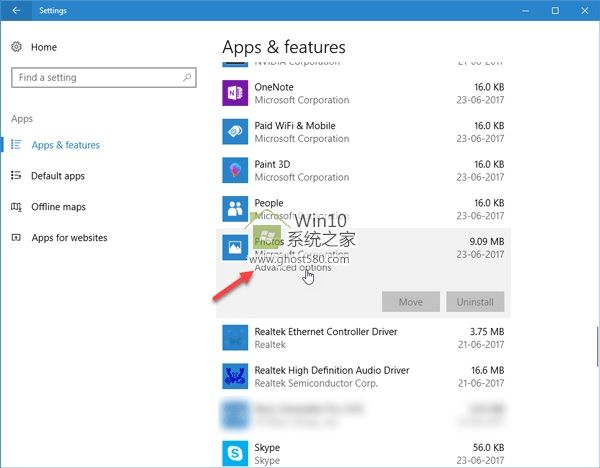
在下一个屏幕上,单击重置按钮以启动该过程。
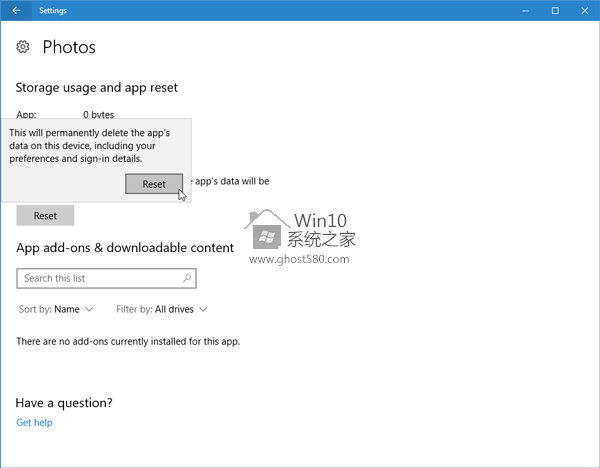
完成此过程可能需要几分钟的时间,Windows Store应用程序将重置为默认设置。
2]重新安装照片应用程序
当您需要在Windows 10中卸载任何预安装的应用程序时,PowerShell是一个方便的工具。为此,请以管理员权限打开Windows PowerShell,然后输入此命令,
Get-AppxPackage -AllUsers
然后,记下Microsoft.Windows.Photos的完整软件包名称。 在我的情况下,你会看到:
Microsoft.Windows.Photos_2017.35071.13510.0_neutral_split.scale-125_8wekyb3d8bbwe}
接下来输入以下命令,然后按Enter -
Get-AppxPackage Microsoft.Windows.Photos_2017.35071.13510.0_neutral_split.scale-125_8wekyb3d8bbwe} | Remove-AppxPackage
安装应用程序后,打开Windows Store并搜索Microsoft Photos,然后直接从Windows Store安装该应用程序。
或者,您可以使用我们的10AppsManager卸载,轻松重新安装Windows 10预安装的商店应用程序。
这两个解决方案应该可以帮助您解决Windows 10中缓慢的Photos应用程序问题。但是,如果问题仍然存在,您可以启用Windows Photo Viewer并将其设置为默认的开启程序。










